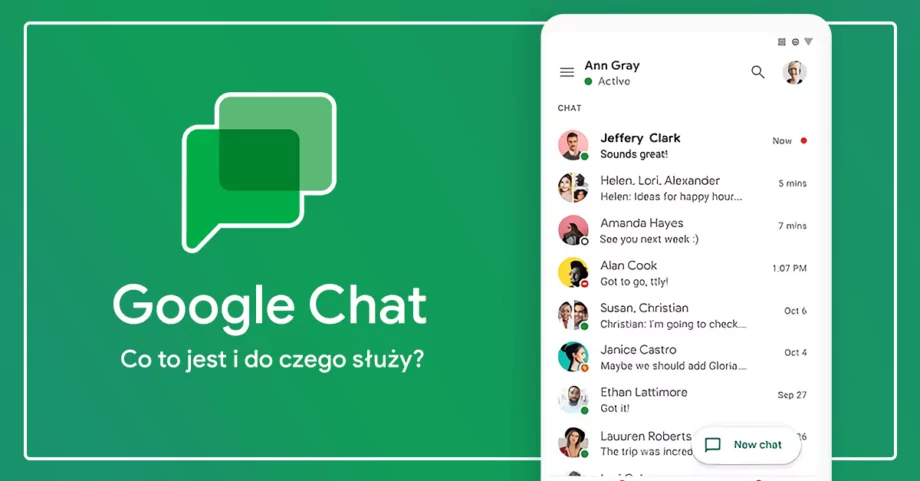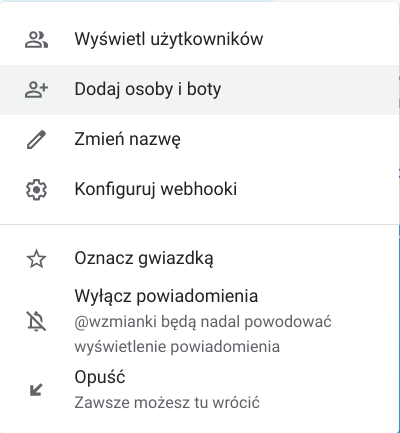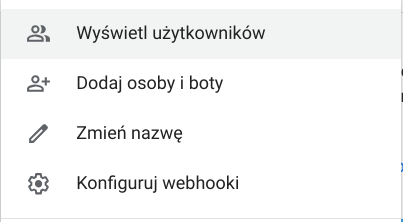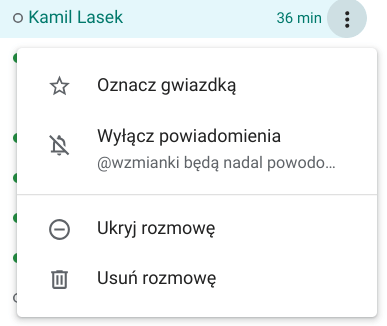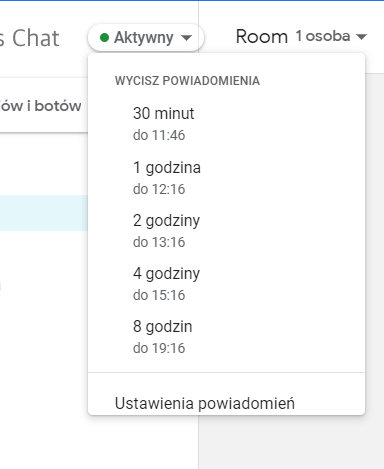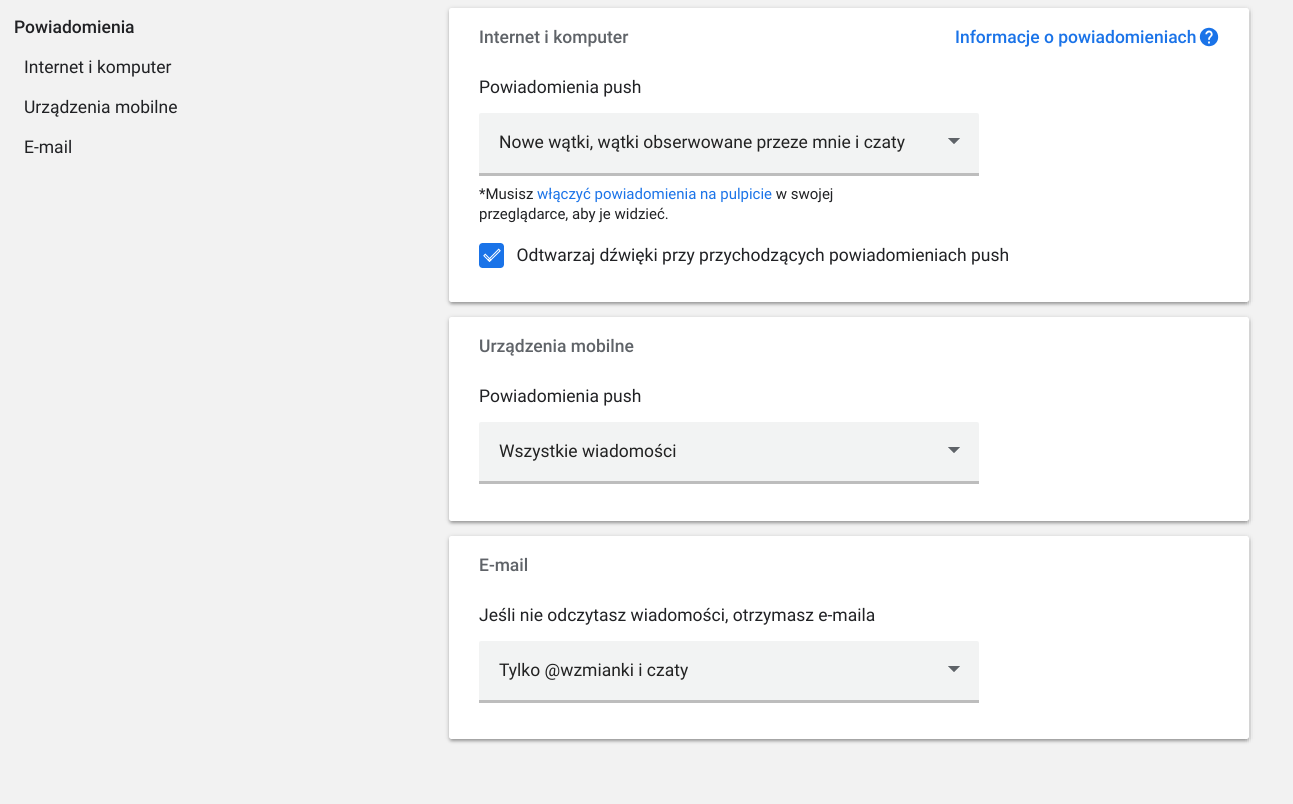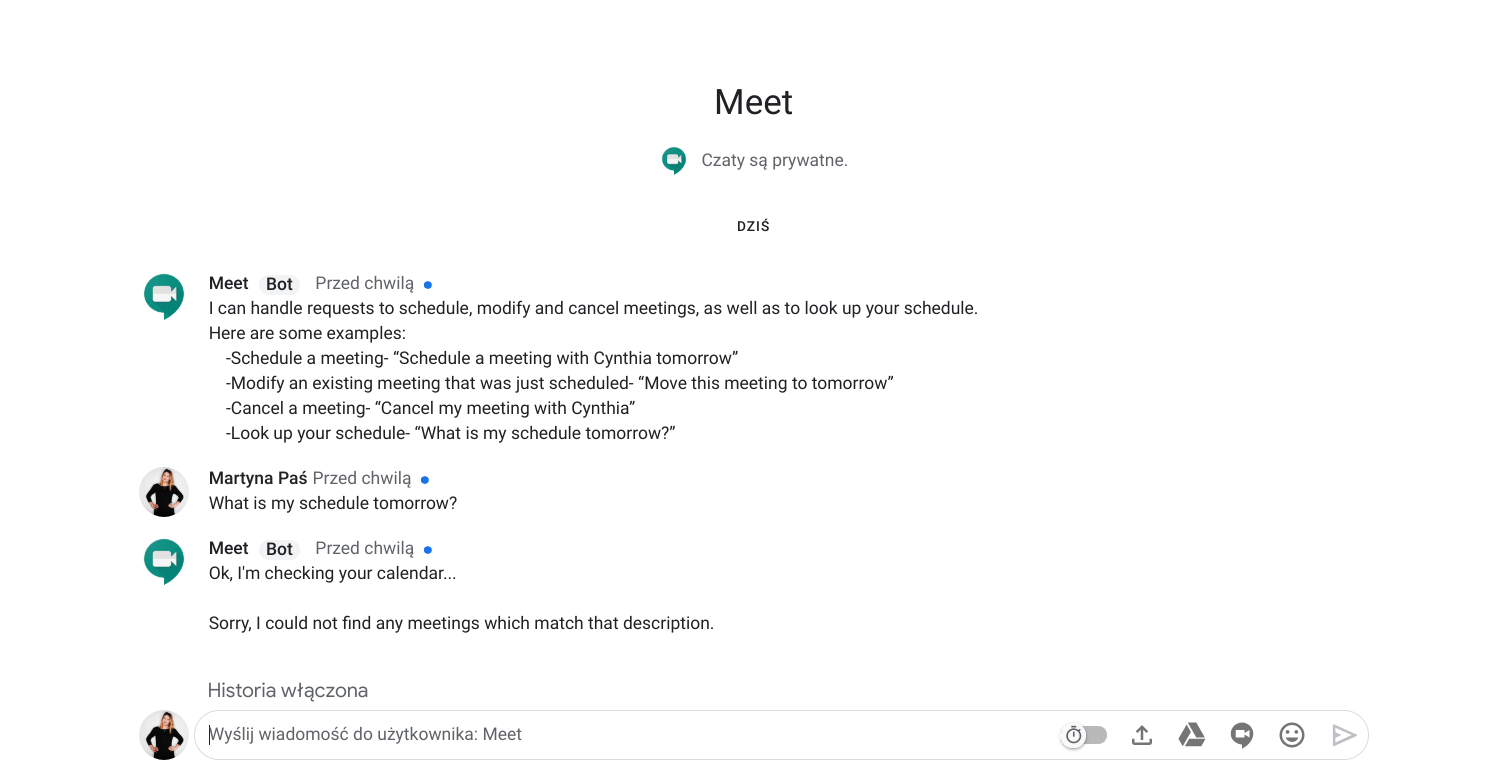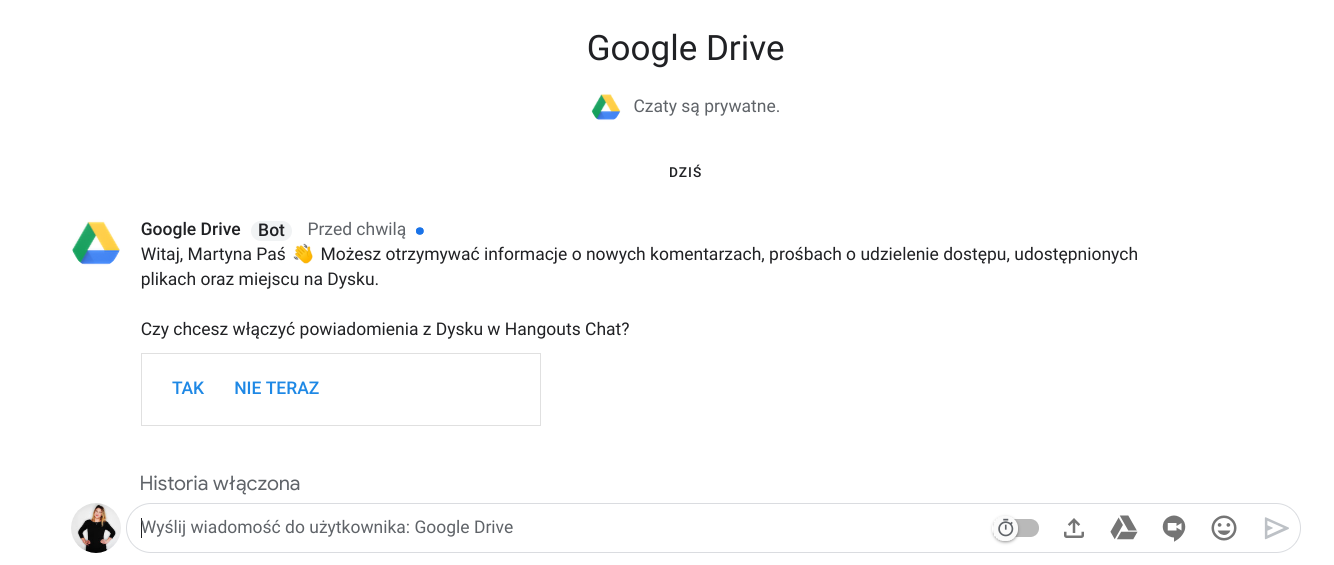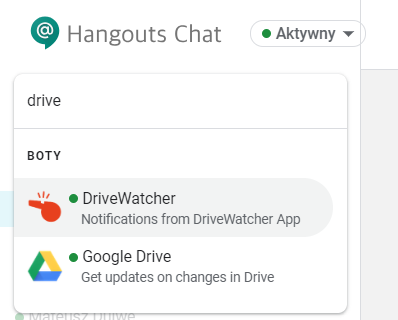Większość z nas nie wyobraża sobie codziennego życia bez sprawnej komunikacji z rodziną, znajomymi lub współpracownikami. Z badań przeprowadzonych przez firmę Nielsen wynika, że aż 64% osób preferuje użycie komunikatora zamiast telefonu czy e-maila. Korzystanie z nich pozwala nam skontaktować się z wybranymi przez nas osobami z każdego miejsca na świecie, a jedynym wymogiem jest dostęp do internetu.
Przykładów nie trzeba szukać daleko. Każdego dnia mijamy dziesiątki osób piszących na komunikatorach internetowych, załatwiając zarówno prywatne, jak i służbowe sprawy.
Co to jest Google Chat?
Google Chat to platforma komunikacyjna, którą Google stworzył z myślą o zespołach. Usługa daje możliwość prowadzenia rozmów indywidualnych oraz grupowych w wirtualnych pokojach, które mieszczą do 8000 osób. Aplikacja sprawia, że nasza praca jest łatwa i wydajna, a chat podzielony na wątki pozwala na monitorowanie postępów oraz podsumowanie zadań. Można korzystać z niej w wersji mobilnej lub przeglądarce.
Komunikator jest w pełni zintegrowany z pakietem Google Workspace (dawniej G Suite). Daje możliwość przesyłania treści z Dysku, współpracę z wykorzystaniem Dokumentów, Arkuszy i Prezentacji oraz dołączanie do spotkań online w Google Meet.
Czym różni się rozmowa grupowa od pokoju?
Jeżeli zależy nam na tym, aby porozmawiać z kilkoma osobami jednocześnie możemy skorzystać z czatu grupowego lub pokoju. Jaka jest różnica między pokojem i czatem grupowym?
Dodawanie i usuwanie osób z pokoju
Osobę do pokoju można dodać na kilka sposobów:
- poprzez wzmiankę – jeżeli podczas rozmowy zostanie wspomniana osoba (na przykład @Kasia), która nie należy do pokoju, zostanie natychmiast do niego dodana.
- poprzez zaproszenie – aby zaprosić kogoś do pokoju należy otworzyć konwersację i wybrać opcję “Dodaj osoby i boty”
- zaproszenie Grupy Dyskusyjnej – istnieje możliwość zaproszenia do pokoju Grupy Dyskusyjnej Google, poprzez wysłanie zaproszenia na jej adres e-mail. Każdy członek może samodzielnie dołączyć do pokoju oraz go opuścić.
Wyświetlanie osób w pokoju
Aby wyświetlić wszystkich członków danego pokoju należy:
- Wybrać pokój
- Kliknąć strzałkę w dół znajdującą się po lewej stronie, a następnie “Wyświetl użytkowników”
Usuwanie osób z pokoju
Istnieje możliwość usunięcia osób ze stworzonego przez siebie pokoju. Usunięta osoba utraci dostęp do pokoju i historii rozmów.
Aby usunąć kogoś z pokoju:
- Wybierz nazwę pokoju i kliknij strzałkę w dół, a następnie “Wyświetl użytkowników”
- Najedź kursorem na nazwę osoby, którą chcesz usunąć, i kliknij “Więcej” , a następnie “Usuń z pokoju”
Opuszczanie pokoju
Po opuszczeniu pokoju użytkownik traci możliwość publikowania w nim oraz przestaniesz otrzymywać powiadomienia.
Aby opuścić pokój:
- Kliknij “Więcej” obok nazwy pokoju, a następnie wybierz “Opuść”
- Kliknij “Opuść pokój”
Ustawienia powiadomień
Aby wyłączyć powiadomienia z jednej konwersacji należy kliknąć na wybraną przez nas osobę, kliknąć trzy kropki po prawej stronie, a następnie wybrać “Wyłącz powiadomienia”
Istnieje także możliwość wyciszenia powiadomień wszystkich konwersacji. Aby to zrobić należy kliknąć na swój status znajdujący się w lewym górnym rogu, a następnie wybrać preferowany przez nas czas wyciszenia powiadomień.
Użytkownicy mogą również wybrać niestandardowe ustawienia powiadomień wybierając opcje “Ustawienia powiadomień”.
Korzystanie z botów
Boty to specjalne konta, z którymi można czatować, tak samo jak z normalnymi osobami. Pozwalają one na korzystanie ze dodatkowych usług aplikacji, do których należą między innymi planowanie spotkań, wyszukiwanie informacji i wykonywanie zadań. Każdy użytkownik może używać botów takich jak @meet.
Bot @meet daje nam możliwość planowania oraz modyfikowania i anulowania spotkań, a także przeszukiwania harmonogramu.
Przykładowe zastosowanie:
- Schedule a meeting with Tomek tomorrow at 3pm (zaplanuj spotkanie z Tomkiem na jutro na 15:00)
- Find 30 minutes with Marek next week (znajdź 30 minut na spotkanie z Markiem w przyszłym tygodniu)
- Rename this meeting to „Marketing” (zmień nazwę spotkania na “Marketing”)
- Cancel my meeting with Kasia (anuluj moje spotkanie z Kasią)
- Am I free tomorrow morning? (czy jestem wolna jutro rano?)
Otrzymywanie powiadomień z Google Drive
Aby włączyć powiadomienia z Dysku Google w Hangouts Chat należy wyszukać Google Drive w liście pokojów i botów.
Po włączeniu powiadomień dowiesz się, jeżeli:
- ktoś udostępni Ci folder lub plik
- ktoś wspomni o Tobie w komentarzu
- ktoś poprosi Cię o dostęp do pliku